Ako se igrate Ognjište i zvuk se naglo prekida, ili uopće nema zvuka, niste sami! Mnogi igrači to prijavljuju. Ali dobra vijest je da to možete popraviti. Evo 7 popravaka koje možete isprobati.
7 jednostavnih rješenja za isprobavanje:
Možda ih nećete morati isprobati sve; samo prođite kroz popis dok ne pronađete onaj koji vam odgovara.
- Provjerite ima li na spojevima zvučnika i slušalica labavih kabela ili pogrešnog priključka.
- Provjerite razinu snage i glasnoće i pokušajte pojačati sve kontrole glasnoće.
- Neki zvučnici i aplikacije imaju vlastite kontrole glasnoće i možda ćete ih sve morati provjeriti.
- Zapamtite da vaši zvučnici vjerojatno neće raditi kada su slušalice priključene.
- Ponovno instalirajte Ognjište
- igre
- Ognjište
- problem sa zvukom
- Windows 10
- Windows 7
- Windows 8
Popravak 1: Provjerite kabele i glasnoću
Ako uopće nemate nikakav zvuk, trebate provjeriti je li vaš audio uređaj dobro povezan s računalom i nije isključen. Slijedite upute u nastavku:
Ako su vaši kabeli i glasnoća u redu, nastavite i provjerite ispravak u nastavku.
Popravak 2: Ažurirajte svoj audio upravljački program
Jedan od najčešćih problema Ognjište Problem sa zvukom je oštećen ili zastarjeli upravljački program za zvuk. Da bi zvuk ispravno radio na vašem računalu, bitno je da imate najnoviji ispravan audio upravljački program u svakom trenutku.
Postoje dva načina na koje možete ažurirati svoj audio upravljački program:
Opcija 1 - ručno – Trebat će vam neke računalne vještine i strpljenje da ažurirate svoj upravljački program na ovaj način, jer morate pronaći točno pravi upravljački program na mreži, preuzeti ga i instalirati korak po korak.
ILI
Opcija 2 – automatski (preporučeno) – Ovo je najbrža i najlakša opcija. Sve se radi sa samo nekoliko klikova mišem - lako čak i ako ste početnik na računalu.
Opcija 1 – ručno preuzmite i instalirajte upravljački program
Proizvođač vaše zvučne kartice stalno ažurira audio upravljački program. Da biste ga dobili, trebate otići na web-mjesto proizvođača, pronaći upravljački program koji odgovara vašem specifičnom okusu verzije sustava Windows (na primjer, Windows 32 bit) i ručno preuzeti upravljački program.
Nakon što preuzmete ispravan upravljački program za svoj sustav, dvaput kliknite na preuzetu datoteku i slijedite upute na zaslonu da biste instalirali upravljački program.
Opcija 2 – Automatski ažurirajte svoj audio upravljački program
Ako nemate vremena, strpljenja ili računalnih vještina za ručno ažuriranje audio upravljačkog programa, to možete učiniti automatski s Vozač Lako .
Driver Easy će automatski prepoznati vaš sustav i pronaći odgovarajući upravljački program za njega. Ne morate točno znati koji sustav pokreće vaše računalo, ne morate riskirati preuzimanje i instaliranje pogrešnog upravljačkog programa i ne morate se brinuti da ćete pogriješiti pri instalaciji.
Možete automatski ažurirati svoj upravljački program ili s BESPLATNOM ili Pro verzijom Driver Easy-a. Ali s Pro verzijom potrebna su samo 2 klika:
1) Preuzmite i instalirajte Driver Easy.
dva) Pokrenite Driver Easy i kliknite na Skeniraj sada dugme. Driver Easy će zatim skenirati vaše računalo i otkriti sve problematične upravljačke programe.
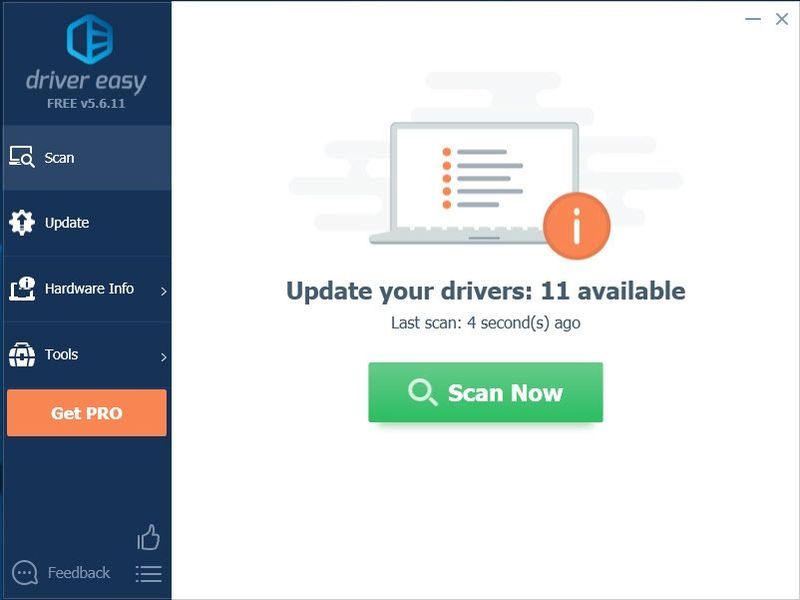
3) Kliknite na Gumb za ažuriranje pored grafičkog upravljačkog programa kako biste automatski preuzeli ispravnu verziju tog upravljačkog programa, a zatim ga možete ručno instalirati (to možete učiniti s BESPLATNOM verzijom).
Ili kliknite Ažuriraj sve da automatski preuzmete i instalirate ispravnu verziju svi upravljačke programe koji nedostaju ili su zastarjeli na vašem sustavu. (Ovo zahtijeva Pro verzija koji dolazi uz punu podršku i 30-dnevno jamstvo povrata novca. Od vas će se tražiti da izvršite nadogradnju kada kliknete Ažuriraj sve.)
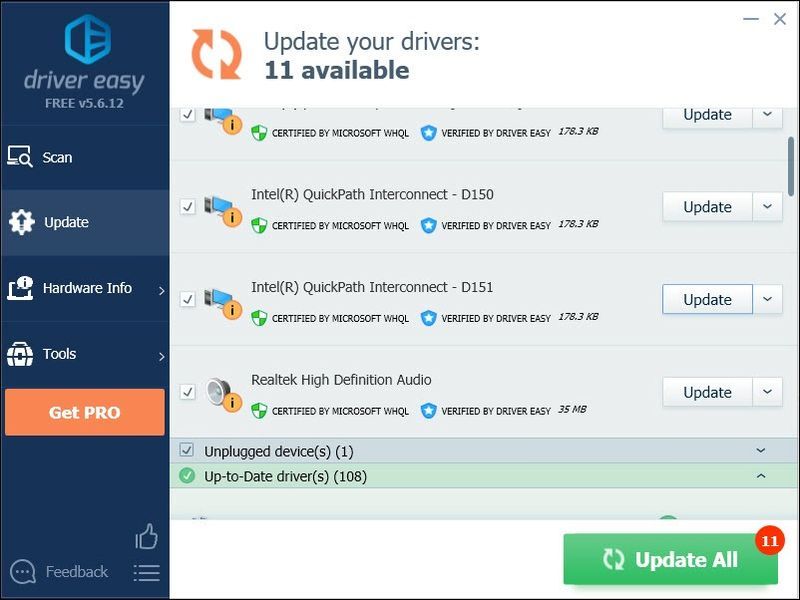
Možete to učiniti besplatno ako želite, ali djelomično je ručno.
Ako trebate pomoć, kontaktirajte Driver Easy tim za podršku na .Popravak 3: Prekinite nepotrebne pozadinske programe
Neki programi koji rade u pozadini mogu biti u sukobu Ognjište ili pokretač Blizzarda, što vam uzrokuje probleme sa zvukom. Pokušajte isključiti nepotrebne procese tijekom igranja da vidite hoće li se zvuk vratiti.
Ako koristite Windows 7…
jedan) Desnom tipkom miša kliknite programsku traku i odaberite Pokrenite Upravitelj zadataka .
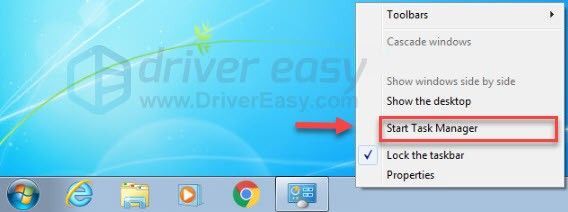
dva) Kliknite na Procesi tab. Zatim provjerite svoj trenutni CPU i korištenje memorije da vidite koji procesi najviše troše vaše resurse.
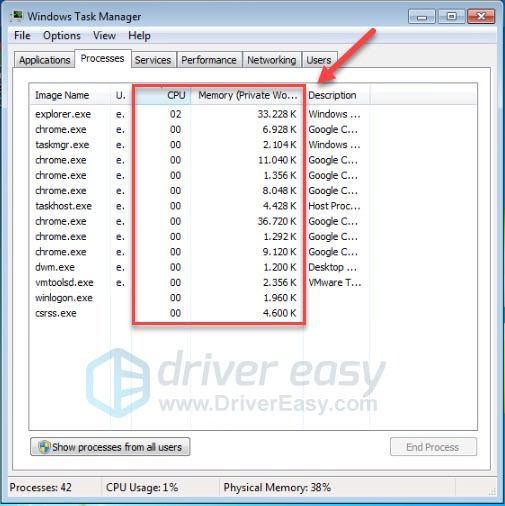
3) Desnom tipkom miša kliknite proces koji troši resurse i odaberite Završno stablo procesa .
Nemojte prekidati nijedan program s kojim niste upoznati. To može biti kritično za funkcioniranje vašeg računala.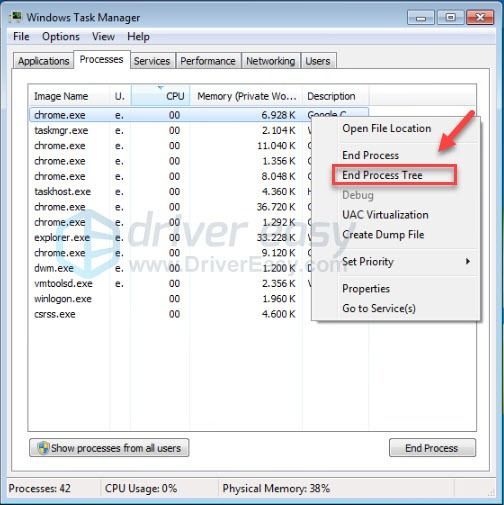
Ako se problem nastavi, pokušajte Popravak 4 .
Ako imate Windows 8 ili 10…
jedan) Desnom tipkom miša kliknite programsku traku i odaberite Upravitelj zadataka .

dva) Provjerite svoj trenutni CPU i korištenje memorije da vidite koji procesi najviše troše vaše resurse.
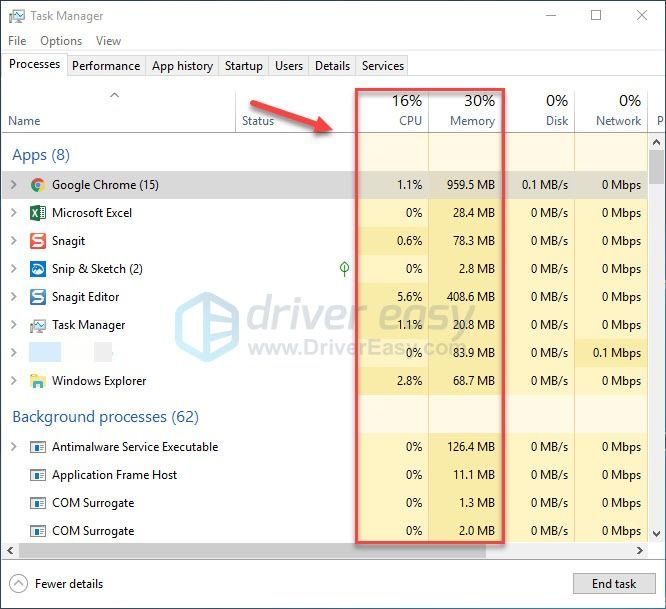
3) Desnom tipkom miša kliknite proces koji troši resurse i odaberite Završi zadatak .
Nemojte prekidati nijedan program s kojim niste upoznati. To može biti kritično za funkcioniranje vašeg računala.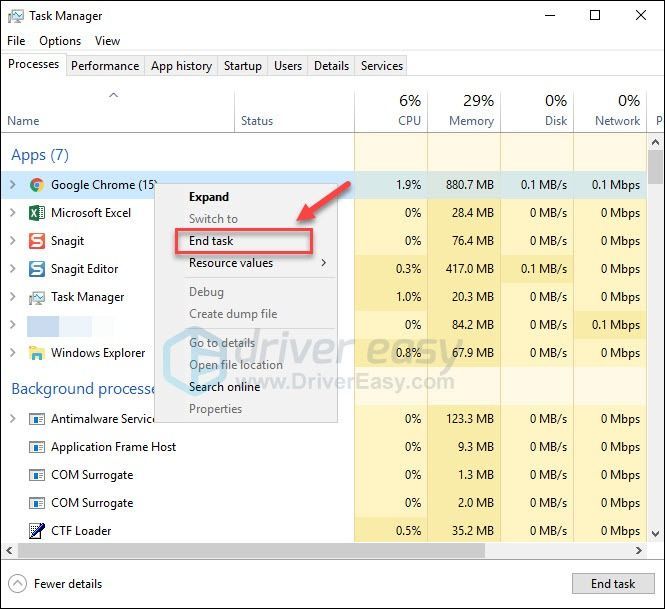
Pokušajte pokrenuti Ognjište ponovno da vidim radi li zvuk sada kako treba. Ako vaš problem i dalje postoji, čitajte dalje i provjerite sljedeće rješenje.
Popravak 4: Popravak Ognjište datoteke
Problem sa zvukom u Ognjište ponekad pokreću oštećene ili nedostajuće datoteke igre. Da biste vidjeli je li to problem za vas, pokušajte provjeriti integritet datoteka vaše igre. Evo kako to učiniti:
jedan) Pokrenite Blizzard pokretač .
dva) Klik Hearthstone> Opcije > Skeniraj i popravi .
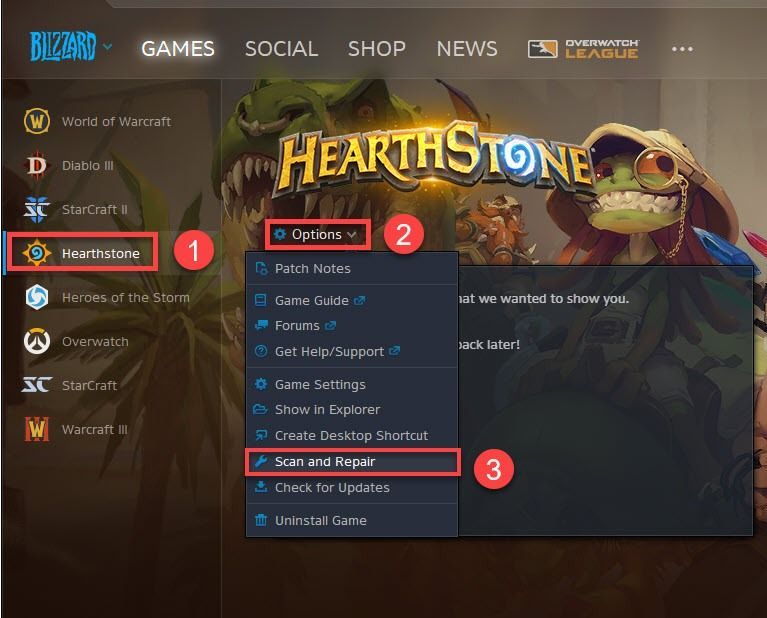
3) Klik Započni skeniranje .
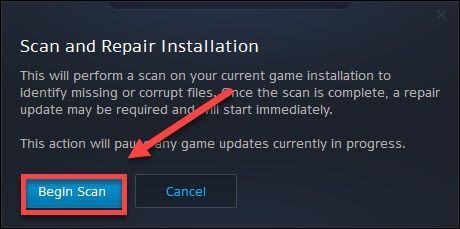
Pričekajte da se skeniranje završi, a zatim ga ponovno pokrenite Ognjište da testirate svoj problem. Ako se problem sa zvukom nastavi, čitajte dalje i isprobajte ispravak u nastavku.
Popravak 5: Onemogućite način kompatibilnosti
Blizzard pokretač više ne podržava Windows XP ili Windows Vista način rada. Ako se igrate Ognjište na ovim načinima možete naići na problem sa zvukom. U tom slučaju trebali biste onemogućiti način kompatibilnosti. Evo kako to učiniti:
jedan) Desni klik Battle.net.exe i odaberite Svojstva .
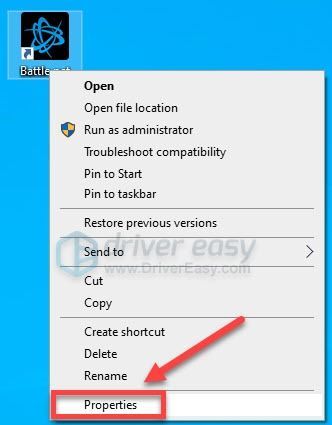
dva) Kliknite na Kartica kompatibilnost , a zatim poništite odabir Pokrenite ovaj program u načinu kompatibilnosti za: .
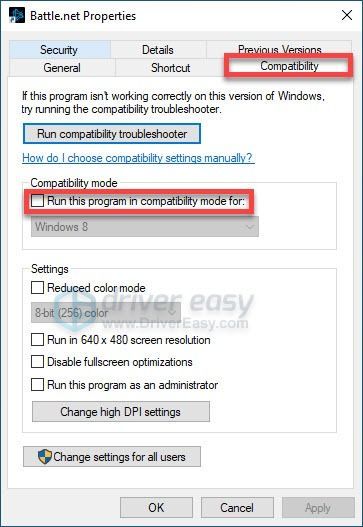
3) Klik Prijavite se zatim u redu .
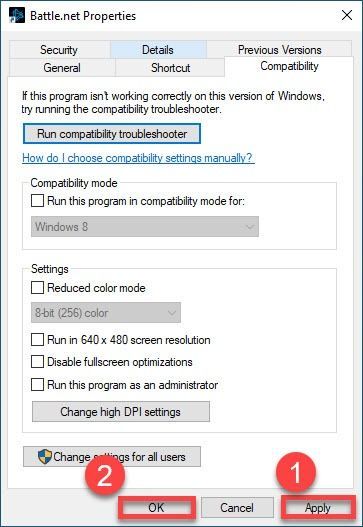
Ponovno pokrenite igru da provjerite vraća li se zvuk. Ako ne, nastavite s popravkom u nastavku.
Popravak 6: Poništi postavke zvuka
Neispravne postavke u igri mogu uzrokovati Ognjište audio problemi. Pokušajte vratiti postavke u igri na zadane da vidite hoće li to riješiti vaš problem. Slijedite upute u nastavku:
jedan) Pokrenite Blizzard pokretač i kliknite Postavke .
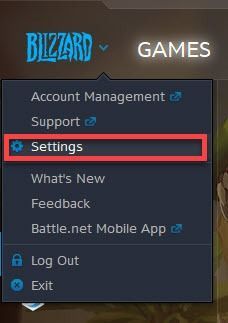
dva) Kliknite na Kartica Zvuk i Obavijesti , a zatim kliknite Vrati na zadane postavke .
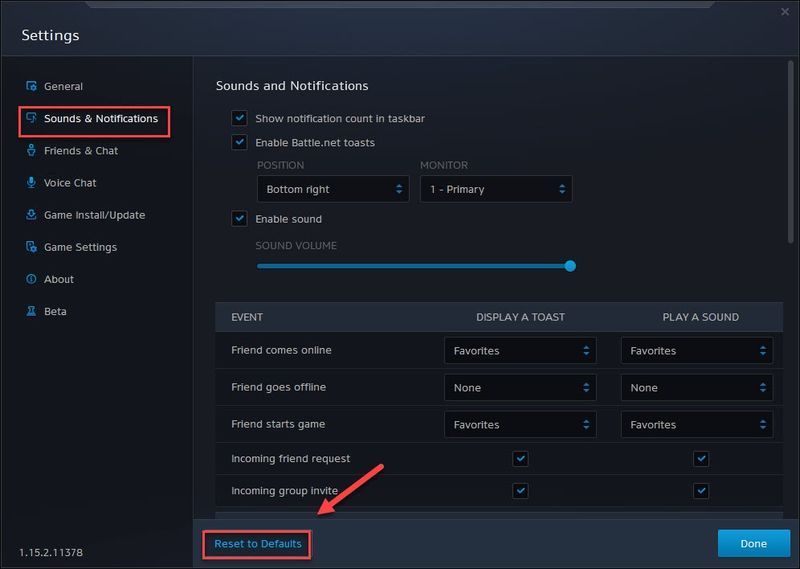
3) Klik Resetiraj .
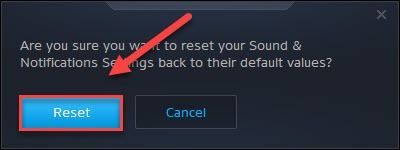
4) Kliknite na Kartica za glasovni chat , a zatim kliknite Vrati na zadane postavke .
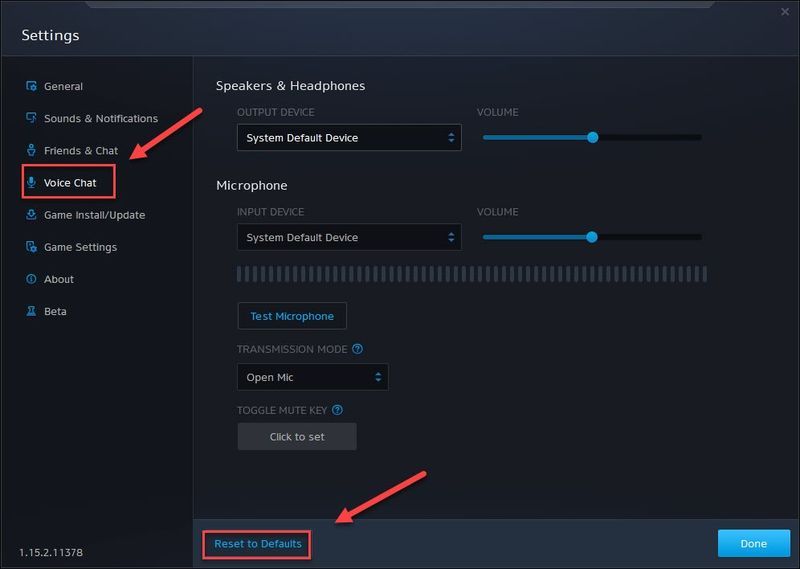
5) Klik Resetiraj .
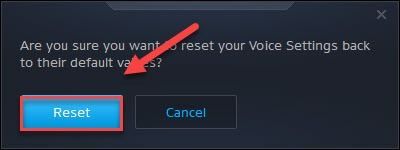
6) Klik GOTOVO da biste spremili promjene.
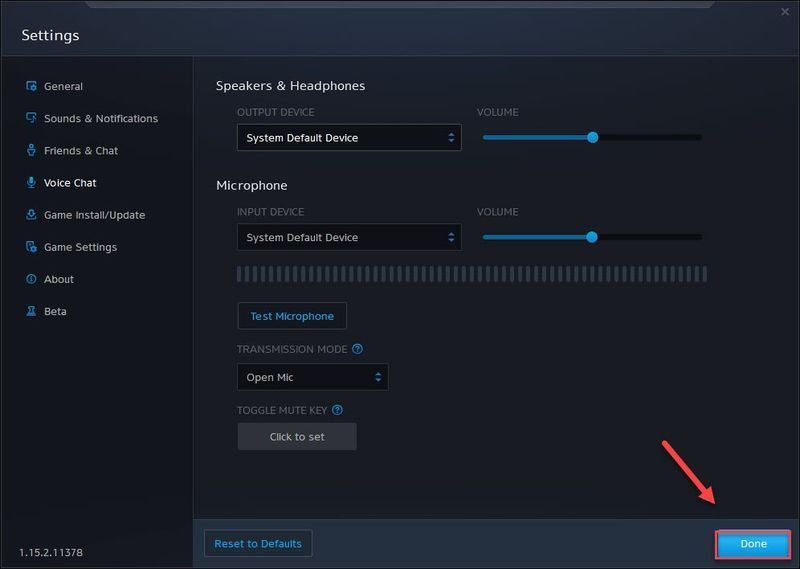
Ponovo pokrenite igru da biste testirali svoj problem. Ako zvuk i dalje nedostaje Ognjište , isprobajte sljedeći popravak, u nastavku.
Popravak 7: Ponovo instalirajte Ognjište i/ili pokretač Blizzarda
Ako nijedan od gore navedenih popravaka nije pomogao, problem sa zvukom vjerojatno pokreću oštećene datoteke igre. U ovom slučaju, ponovna instalacija Ognjište i/ili Blizzard laucnher je vrlo vjerojatno rješenje za vaš problem. Evo kako to učiniti:
Ponovno instalirajte Ognjište
jedan) Pokrenite Blizzard pokretač.
dva) Klik Hearthstone > Opcije > Deinstaliraj igru .
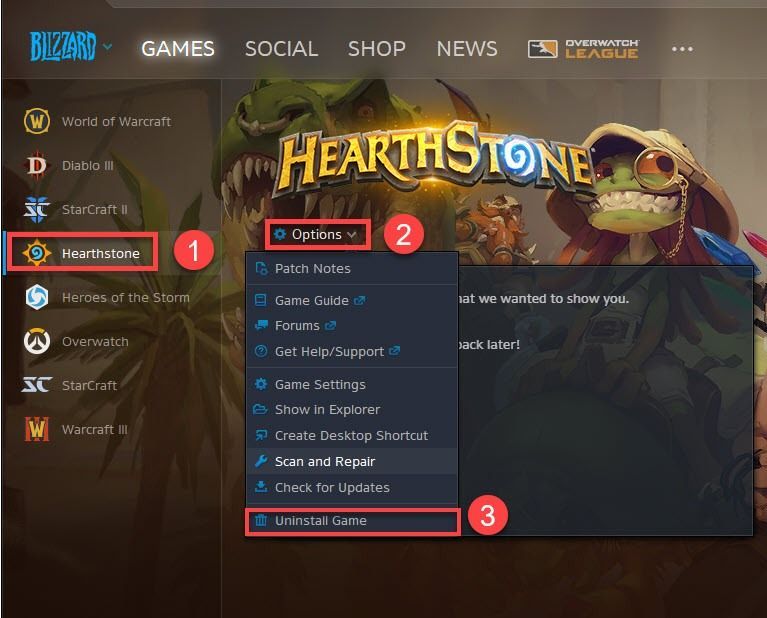
3) Klik Da, deinstaliraj .
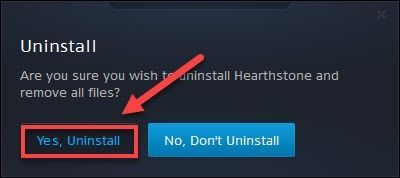
4) Ponovno pokrenite Blizzard pokretač za preuzimanje i instalaciju Ognjište .
Ponovno pokrenite igru da provjerite je li problem sa zvukom riješen. Ako ne, provjerite ispravak u nastavku.
Ponovno instalirajte Blizzard pokretač
jedan) Na tipkovnici pritisnite Tipka s logotipom sustava Windows i tip kontrolirati . Zatim odaberite Nadzorna ploča .
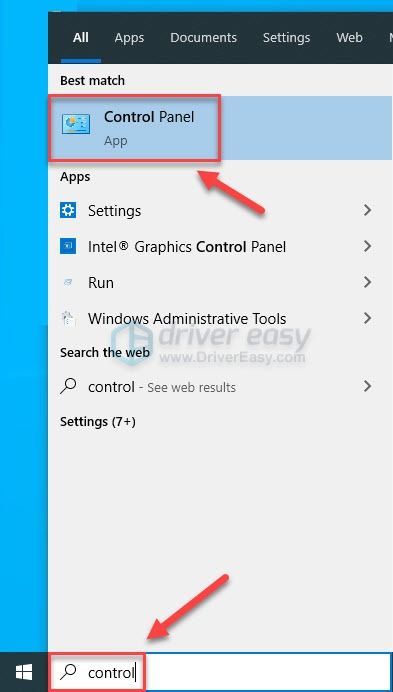
dva) Pod, ispod Pogled po , Izaberi Kategorija .
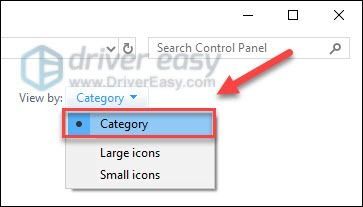
3) Klik Deinstalirajte program .
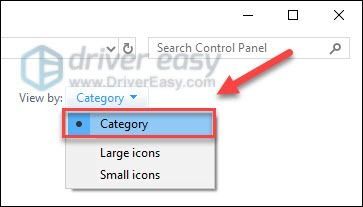
4) Desni klik bitka.net , a zatim kliknite Deinstaliraj/Promijeni .
Ako se od vas zatraži dopuštenje, odaberite Nastaviti .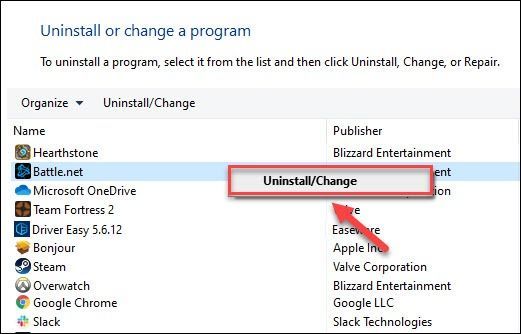
5) preuzimanje datoteka i instalirajte Blizzard pokretač.
6) Ponovno instalirajte Ognjište .
Nadamo se da je jedan od gore navedenih popravaka pomogao u rješavanju vašeg problema. Slobodno ostavite komentar u nastavku ako imate bilo kakvih pitanja ili prijedloga.



![[RJEŠENO] Lag Spikes in COD: Black Ops Cold War](https://letmeknow.ch/img/network-issues/22/lag-spikes-cod.jpg)
![[POPRAVLJENO] The Elder Scrolls Online se ne učitava](https://letmeknow.ch/img/knowledge/96/elder-scrolls-online-not-loading.png)

